Zgornja kljukica. Kako vnesti posebne znake, ki jih ni na tipkovnici
Eno od preprostih dejanj, ki povzročajo napetost pri uporabnikih začetnikih, je, kako v Word postaviti kljukico. Do te težave pride pri kateri koli drugi ikoni, ki ni na tipkovnici. Narišite z grafični urejevalnik in ga je precej težko vstaviti. Dokument z analogom lahko najdete, kopirate in prilepite. Ta metoda zahteva tudi čas in trud.
Vsi računalniki in večina urejevalnikov besedil omogočajo vnos nalepk, ki niso na tipkovnici.
Slika 1. Tabela simbolov v Wordu.
Glavni način vstavljanja črk in nalepk, ki manjkajo na tipkovnici, je tabela simbolov. S to funkcijo lahko vstavite dodatne oznake ne samo v word, ampak tudi v vse druge urejevalnike, vključno z beležnico.
Za začetek odprite delovno datoteko z želenim urejevalnikom besedil. Nato odprite glavni meni. Če želite to narediti, pritisnite na tipkovnici Windows ključ ali premaknite kazalec miške nad ikono okna, spodnji levi kot monitorja. V meniju, ki se odpre, izberite postavko "Vsi programi" (slika 1).
Pomaknite se navzdol s kolescem, poiščite postavko "Storitev", premaknite kazalec, pritisnite (kliknite) levo tipko. Odpre se meni z dodatnimi elementi. Med njimi morate poiskati "Tabelo simbolov" in jo odpreti (slika 1).
V operacijskih dvoranah Windows sistemi Tabele 8 in 8.1 je lažje najti v iskalnem polju, če vnesete ta stavek.
Z isto metodo lahko to funkcijo odprete za prejšnje različice(Win XP, 7).
Odpre se okno s celotnim naborom nalepk, ki se lahko prikažejo pri tipkanju. Zgornje okno vsebuje ime pisave, v kateri so prikazane ikone. Majhen črni trikotnik, ko pritisnete, odpre seznam možnih nizov za prikaz. Večina vsebuje isti niz, prikazanih na različne načine.
Značka je med kompleti Wingdings in Wingdings 2. Če želite iskati, kliknite na trikotnik, zgornje okno, poiščite določen niz in pojdite nanj. Poiščite sliko v spremenjenem oknu. "Wingdings" vsebuje 2 sliki - samo ikono in kvadrat z oznako. Več različic je ustvarjenih v Wingdings 2.
 Ko najdete želeno ikono, jo izberite z miško. Premaknite kazalec nad ikono in pritisnite levi gumb miške. Ikona se bo povečala in premaknila v ospredje. Na dnu okna morate klikniti gumb "Izberi", nato "Kopiraj".
Ko najdete želeno ikono, jo izberite z miško. Premaknite kazalec nad ikono in pritisnite levi gumb miške. Ikona se bo povečala in premaknila v ospredje. Na dnu okna morate klikniti gumb "Izberi", nato "Kopiraj".
Po kopiranju pojdite v okno urejevalnik besedil, postavite kazalec na želeno mesto, pritisnite kombinacijo tipk "Ctrl + V" na tipkovnici ali uporabite desni ključ miši.
V meniju, ki se odpre, izberite element "Vstavi", izberite, pritisnite levi gumb miške. Izbrana ikona se prikaže v besedilnem polju. Vstavite lahko tolikokrat, kot je potrebno.
Načini za besedo
Vstavljanje besede kljukice je prav tako enostavno. V kolikor OS imajo prijazen vmesnik (način komunikacije), operacijo lahko izvedete na več načinov.
Plošča s simboli

Slika 2. Lokacija zavihka "vstavi" v Wordu.
Najprej morate odpreti delujoč ali nov dokument z uporabo besede... Kazalec besedilnega polja mora biti nameščen na zahtevanem mestu za vstavljanje. Koncepta "kurzor urejevalnika besedil" in "kazalec miške" ne smemo zamenjati. Kazalec miške (slika 2) je treba postaviti na zavihek "Vstavi", angleško različico "Vstavi".
Pritisnite gumb miške. Odprti meni ali plošča bo prikazala možno nadaljnja dejanja... Med njimi morate najti ikono Ω, ki se običajno nahaja na desni strani roba. Ko pritisnete tipko na njej, se odpre podokno z dodatnimi simboli.
Okno vsebuje veliko slik, med katerimi je težko najti tisto, ki jo potrebujete sami. Ikona z ikono se nahaja med kompletom Wingdings ali Wingdings 2.
To ime je treba izbrati s spustnega seznama s klikom na črni trikotnik v oknu "Pisave". Ikone ikon se nahajajo v spodnji vrstici. Z miško morate izbrati tistega, ki ga želite, in kliknite gumb "Vstavi". Za pogosto uporabo lahko z gumbi izberete kombinacijo gumbov za avtomatizacijo vstavljanja.
Vstavi prek izbire pisave

Slika 3. Izbira želene pisave Wingdings 2.
Na ta način lahko v besedo vstavite tudi kateri koli znak. Operacija se izvede skozi okno za izbiro pisave. V odprti dokument z miško odprite seznam pisav, izberite "Wingdings" ali "Wingdings 2" (slika 3). Druga različica vsebuje bogatejši nabor nalepk.
Preverite lokacijo kurzorja urejevalnika besedil, pritisnite kombinacijo tipk "Shift + P". Jezik tiskanja mora biti angleščina. Besedilno polje mora prikazati P.
Velikost in videz lahko spremenite z velikostjo pisave, njenimi lastnostmi:
- P - spremenil velikost znakov na 18;
- P- podčrtano.
Če ne poznate zahtevane kombinacije tipk za določen znak, jo lahko določite na naslednji način. Namestite pisavo "Wingdings", na tipkovnico natisnite vse znake:
- `1234567890- = - 1 vrstica tipkovnice;
- qwertyuiop \ - 2 vrstica;
- asdfghjkl; '- 3 vrstica;
- zxcvbnm ,. / - 4.
Tak komplet boste dobili.
Če med njimi ni želenega simbola, uporabite eno od zgoraj opisanih metod.
Na ta način lahko vstavite znak za tiskanje. Druge funkcije se uporabljajo za nastavitev interaktivnega besedilnega okna z možnostjo vstavljanja ali odstranjevanja kljukice.
Oddelek: 23. marec 2016 8496

Vprašanja, ki se pojavijo pri delu z Wordov program veliko je. Poleg tega imajo vsi najbolj raznolik značaj. Res obstaja težka vprašanja, ki izkušen uporabnik prvič je zelo težko razbrati. In obstajajo preprosti, ki so dovolj, da jih enkrat razstavite in se spomnite. Danes vam bomo povedali, kako potrditi polje v dokumentu. Microsoft Office Beseda.
Torej pojdite na dokument in v razdelku » doma"najdemo blok" Odstavek ". V tem bloku bo prvi element" Označevalci". Kliknite nanj.

Na istem mestu kliknite element " Določite nov marker". Odpre se drugo okno, v katerem morate klikniti element" Simbol". S tem se odpre okno s številnimi možnostmi za različne simbole.
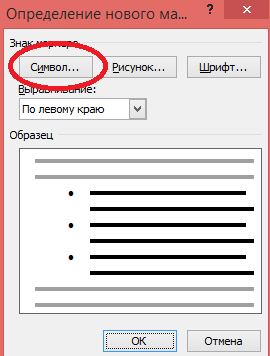
Odvisno od sloga besedila, uporabljenega v dokumentu, bodo določeni znaki. Če želite hitro najti simbol "kljukica v polju", morate postaviti slog Poroke... Na seznamu simbolov izberite simbol 254 po štetju. To bo kljukica v polju. Če to ne pomaga in potrebnega simbola ni, lahko to storite drugače.
Gremo v blok " Vstavi"in kliknite na razdelek" Simbol". Izberite element" Drugi simboli".
Dober dan, dragi lovci znanja!
Kako pogosto ste na potovanju v brezmejnem morju interneta ali v kakšnih dokumentih naleteli na različne znake, ki jih ni na tipkovnici? To so na primer: ☺, © ,,, ○, §, ¶, ♂, ♀ itd.
Morda bi tudi vi radi uporabili take simbole, toda kako to storite? Prva ideja, ki mi lahko pride na misel, je preprosto vzeti in kopirati simbol, na primer s spletne strani spletnega mesta. Obstaja pa boljši in hitrejši način, o katerem bomo razpravljali naprej ...
Vsi posebni znaki so že prisotni v sistemu Windows, ni treba ničesar nalagati od koder koli. Le naučiti se moramo, kako jih izvleči na svetlobe dneva☻. Pokazal vam bom dva načina, enega skozi standard Program Windows(standardno), od druge do kombinacije tipk (najhitreje).
Uporaba standardne tabele simbolov
Guruji na tipkovnici lahko takoj pritisnete Win + R in vnesete charmap... Ali pa vnesite charmap Iskanje po sistemu Windows(Win + S).
Za ostale je recept naslednji: Start - Vsi programi - Standard - Tabela simbolov.
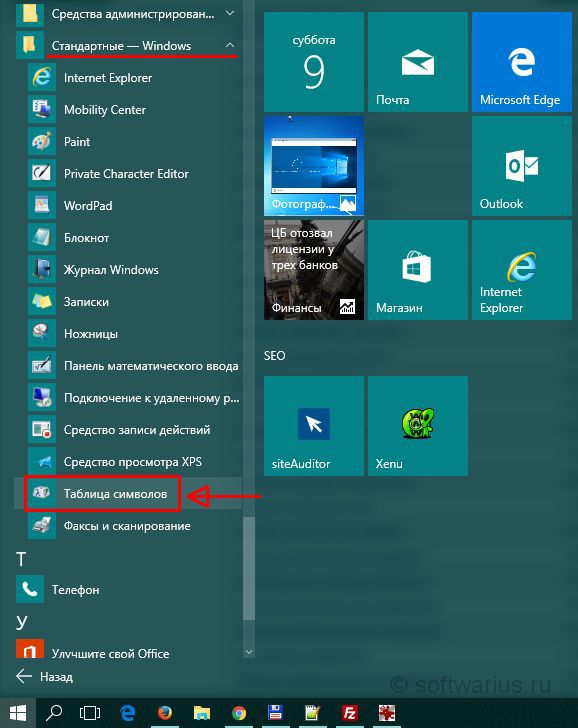
Tako izgleda tabela simbolov po izstrelitvi. Omogoča vstavljanje številnih različni liki ki preprosto ne obstajajo na tipkovnici. Poskusimo nekam kaj vstaviti.

Izberemo želeni simbol. Naj bo to ikona avtorskih pravic - ©. Če ga želite izbrati - dvokliknite simbol ali ga izberite z enim klikom in pritisnite gumb Izberite tik spodaj. Simbol se bo pojavil v besedilnem polju. Zdaj pritisnite Kopirati in simbol v odložišču. Odprite Word, Beležnico ali karkoli drugega, kamor lahko napišete in prilepite ikono s kombinacijo tipk Ctrl + V ali miško.
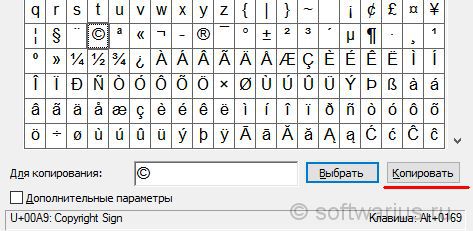
Lahko se igrate s pisavami. Na seznamu na primer poiščite pisave Webdings ali Wingdings. Te pisave so že dolgo v sistemu Windows in vsebujejo različne ikone in ikone.
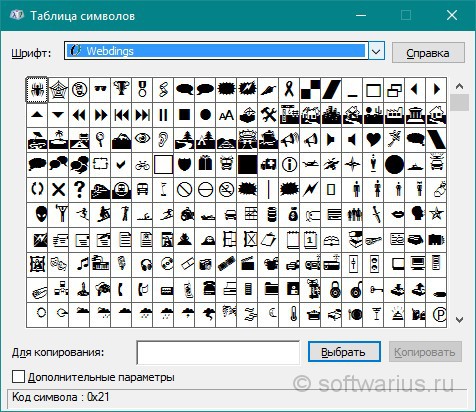
Toda pri nestandardnih pisavah je težava v tem, da se ne bodo vedno in ne vedno prikazale pravilno, zato jih je treba uporabljati previdno.
Oglejmo si naslednji način vnosa.
Kode posebnih znakov na tipkovnici
Znake, ki niso na tipkovnici, lahko vnesete s tipko Nadomestni in posebno kodo na številski tipkovnici. Če je onemogočen, ga omogočite s ključem. Num Lock.
Alt + 0169 nam bo na primer dal avtorsko pravico ©.
Postopek vnosa znakov je naslednji:
- Držite Alt;
- Kodo kličemo, zaporedno, številko za številko;
- Takoj, ko pritisnete in spustite zadnjo številko, pritisnite Alt;
- Takoj po sprostitvi tipke Alt se prikaže želeni simbol.
Tabela nekaterih kod
| Simbol | Digitalna koda |
|---|---|
| ☺ | Alt + 1 |
| ☻ | Alt + 2 |
| Alt + 3 | |
| ♦ | Alt + 4 |
| ♣ | Alt + 5 |
| ♠ | Alt + 6 |
| Alt + 7 | |
| ◘ | Alt + 8 |
| ○ | Alt + 9 |
| ◙ | Alt + 10 |
| ♂ | Alt + 11 |
| ♀ | Alt + 12 |
| ♪ | Alt + 13 |
| ♫ | Alt + 14 |
| ☼ | Alt + 15 |
| Alt + 16 | |
| ◄ | Alt + 17 |
| ↕ | Alt + 18 |
| ‼ | Alt + 19 |
| ¶ | Alt + 20 |
| § | Alt + 21 |
| ▬ | Alt + 22 |
| ↨ | Alt + 23 |
| Alt + 24 | |
| ↓ | Alt + 25 |
| → | Alt + 26 |
| ← | Alt + 27 |
| ∟ | Alt + 28 |
| ↔ | Alt + 29 |
| ▲ | Alt + 30 |
| ▼ | Alt + 31 |
| © | Alt + 0169 |
| ® | Alt + 0174 |
| ░ | Alt + 176 |
| ▒ | Alt + 177 |
| ▓ | Alt + 178 |
| € | Alt + 0136 |
| µ | Alt + 0181 |
| ± | Alt + 0177 |
| ° (stopinja) | Alt + 0176 |
| ™ (blagovna znamka) | Alt + 0153 |
| ‰ | Alt + 0137 |
| ‡ | Alt + 0135 |
| † | Alt + 0134 |
To niso vsi možni posebni znaki, ampak bolj ali manj pogosti in znani. Poleg tega so nekateri simboli prisotni tudi na tipkovnici, zato jim ni posebnega pomena. Alt + 64 je na primer koda za @ dog, ki je na tipkovnici, pri številki 2.
Ali pri delu za računalnikom uporabljate posebne znake?
Pogosto pri delu z besedilne dokumente v Microsoftov program Word mora običajnemu besedilu dodati poseben znak. Ena od teh je kljukica, ki, kot verjetno veste, ni prižgana računalniška tipkovnica... Gre za to, kako v Word postaviti kljukico, in ta članek bo obravnavan.
1. Kliknite mesto na listu, kamor želite dodati kljukico.
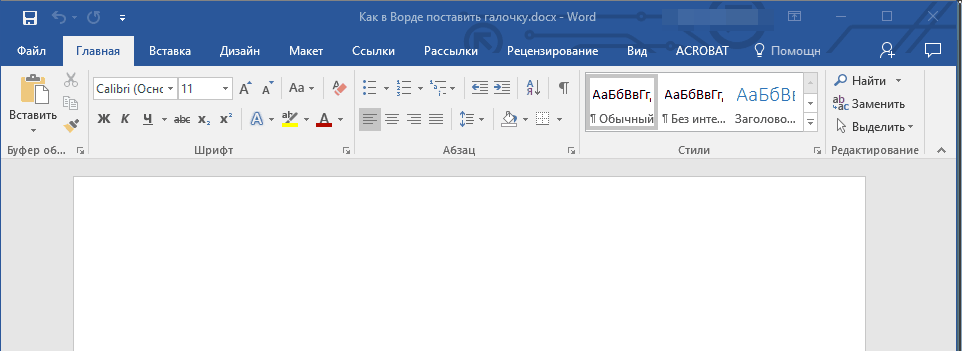
2. Preklopite na zavihek "Vstavi", poiščite in kliknite tam gumb "Simbol" ki se nahaja v istoimenski skupini na nadzorni plošči.
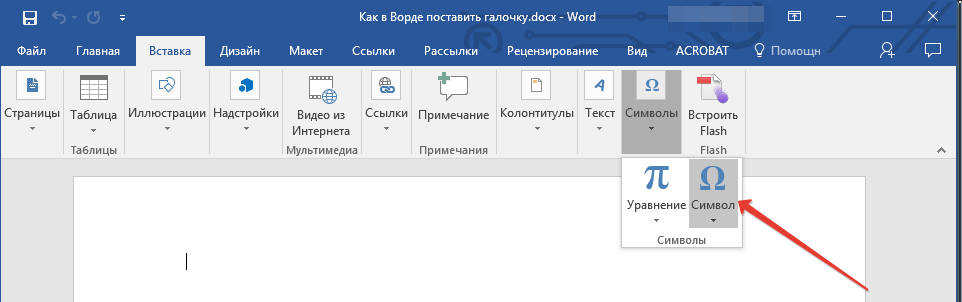
3. V meniju, ki se razširi s klikom na gumb, izberite element "Drugi simboli".
![]()
4. V pogovornem oknu, ki se odpre, poiščite simbol kljukice.
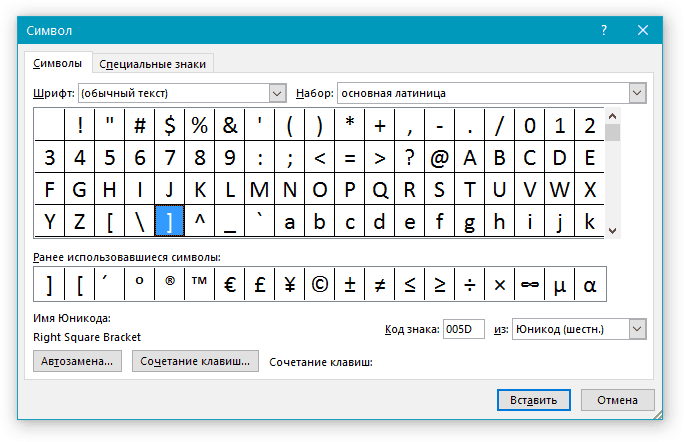
Nasvet: Da ne boste dolgo iskali želenega simbola, v razdelku "Pisava" na spustnem seznamu izberite "Wingdings" in se pomaknite po seznamu simbolov.

5. Ko izberete želeni simbol, pritisnite gumb "Vstavi".

Na listu se prikaže kljukica. Mimogrede, če morate v polje Word vstaviti kljukico, lahko tak simbol najdete poleg običajne kljukice, v istem meniju »Drugi simboli«.

Ta simbol izgleda takole:
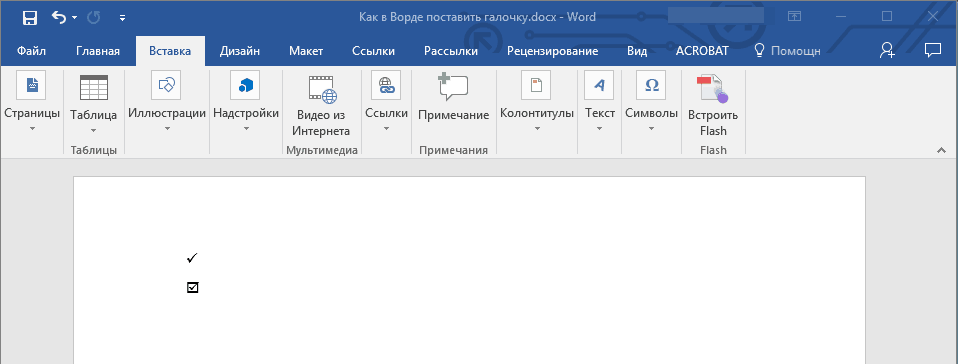
Dodajte kljukico s pisavo po meri
Vsak znak, ki je vsebovan v standardnem naboru znakov MS Word, ima svojo edinstveno kodo, za katero veste, da lahko dodate znak. Vendar pa včasih za uvedbo enega ali drugega poseben lik spremeniti morate le pisavo, v katero vnesete besedilo.
1. Izberite pisavo "Wingdings 2".
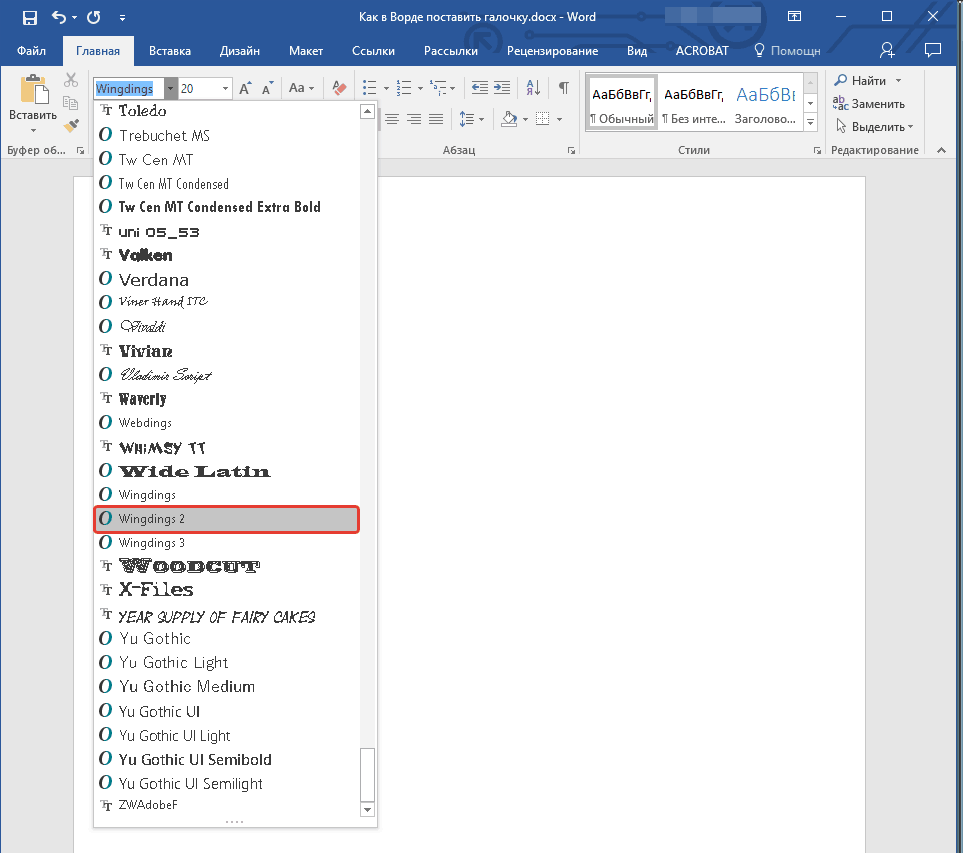
2. Pritisnite tipke "Shift + P" v angleški postavitvi.
3. Na listu se prikaže kljukica.
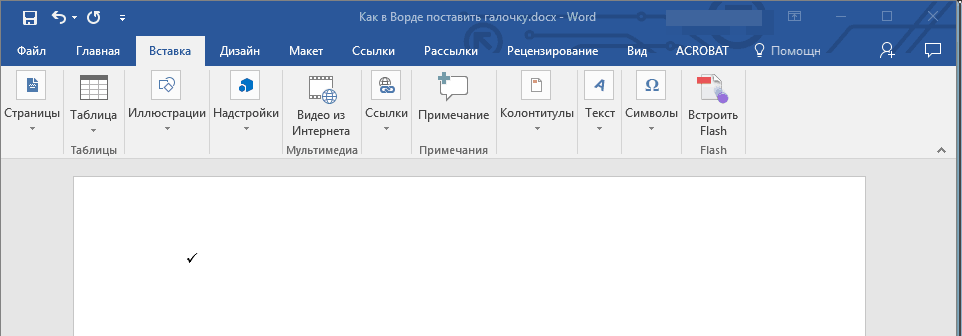
Pravzaprav je to vse. Iz tega članka ste se naučili, kako v MS Word postaviti kljukico. Želimo vam uspeh pri obvladovanju tega večnamenskega programa.
 Razlike med particijskimi strukturami GPT in MBR
Razlike med particijskimi strukturami GPT in MBR Čisto obrišite Internet Explorer
Čisto obrišite Internet Explorer Posodobitve sistema Windows se prenesejo, vendar niso nameščene
Posodobitve sistema Windows se prenesejo, vendar niso nameščene